用U盘制作笔记本系统的教程(快速安装系统,轻松解决笔记本问题)
![]() 游客
2024-07-10 13:27
335
游客
2024-07-10 13:27
335
在日常使用笔记本电脑的过程中,我们难免会遇到系统崩溃、蓝屏等问题,甚至需要重新安装系统。而通过使用U盘来制作笔记本系统,不仅能够方便快捷地安装系统,还可以解决一系列笔记本问题。本文将详细介绍如何利用U盘制作笔记本系统,并提供15个具体步骤。
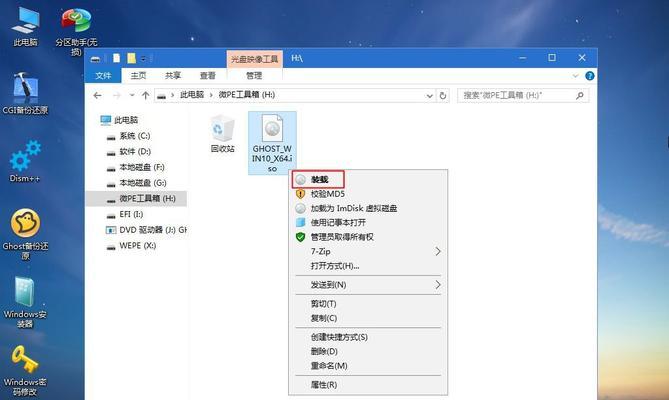
1.准备一个可用的U盘
-准备一枚容量不小于8GB的U盘

-确保U盘中的数据已备份,因为制作系统会格式化U盘
2.下载系统镜像文件
-打开浏览器,在官方网站上下载所需的系统镜像文件,如Windows10镜像文件
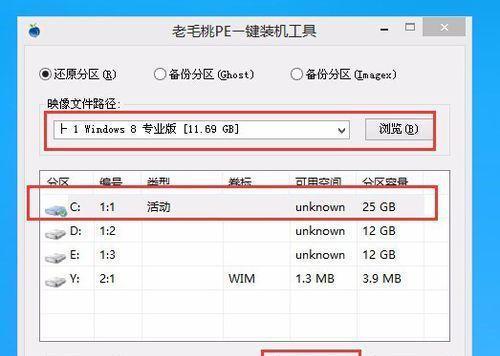
3.准备系统制作工具
-下载一个可靠的系统制作工具,常用的有Rufus、UltraISO等
-确保所选的工具与系统镜像文件兼容
4.插入U盘并打开制作工具
-插入准备好的U盘,并打开之前下载的系统制作工具
5.选择U盘和系统镜像文件
-在制作工具中,选择正确的U盘驱动器
-选择之前下载的系统镜像文件,并确保正确路径
6.设置分区方式和文件系统
-根据个人需求选择分区方式,常用的有MBR和GPT
-选择所需的文件系统,如FAT32或NTFS
7.格式化U盘并开始制作
-确认所选的U盘没有重要数据,并点击开始制作按钮
-制作过程需要一定时间,请耐心等待
8.完成制作并设置U盘为启动项
-制作完成后,打开电脑设置,将U盘设置为首选启动项
-保存设置并重新启动电脑
9.开始安装系统
-在电脑重新启动后,系统安装界面会自动加载
-根据提示完成系统安装的基本设置和选择
10.等待系统安装完成
-系统安装过程中,可能需要等待一段时间
-可根据提示逐步完成系统安装,如输入密钥、选择安装位置等
11.重启电脑并进入新系统
-安装完成后,电脑会自动重启
-进入新系统后,根据需要进行一些基本设置和个性化调整
12.更新系统和驱动程序
-进入新系统后,及时更新系统和驱动程序
-保证系统的稳定性和安全性
13.备份系统和重要文件
-安装完系统后,尽快备份系统和重要文件
-防止日后出现问题时数据丢失
14.解决笔记本常见问题
-通过重新安装系统,可以解决一系列笔记本电脑常见的问题,如卡顿、蓝屏等
-保持系统的良好状态,提高电脑的使用效率
15.定期维护和更新系统
-在完成系统安装后,定期维护和更新系统是很重要的
-及时修复漏洞、清理垃圾文件,确保系统的流畅运行
通过使用U盘制作笔记本系统,我们可以方便快捷地安装系统,解决各种问题。同时,定期维护和更新系统也是保持电脑良好状态的关键。希望本文提供的教程能够帮助读者解决笔记本电脑相关问题,并提高使用效率。
转载请注明来自数码俱乐部,本文标题:《用U盘制作笔记本系统的教程(快速安装系统,轻松解决笔记本问题)》
标签:盘制作笔记本系统
- 最近发表
-
- 电脑蓝牙鼠标驱动错误解决方法(解决电脑蓝牙鼠标驱动错误的简单步骤)
- 电脑应用程序错误的常见原因及解决方法(探究电脑应用程序错误的根源,教你轻松解决问题)
- 解决电脑脚本错误无法关闭的方法(应对电脑脚本错误无法关闭的技巧及故障排除)
- 忘记密码PE盘使用教程(轻松恢复丢失的密码,告别烦恼)
- 电脑突然显示磁盘错误(如何解决磁盘错误问题)
- 华硕PEU盘装系统教程(一键搞定!华硕PEU盘装系统教程详解,让你轻松装系统)
- 解决惠普电脑打印显示错误的有效方法(排除打印显示错误,让您的打印工作更加顺利)
- 如何使用联想U盘启动安装系统(无需U盘,轻松安装系统的方法)
- 电脑连接网络错误原因及解决方法(解析电脑连接网络错误的常见问题及解决方案)
- 电脑显示连不上DNS错误,如何解决?(DNS错误的原因及解决方法)
- 标签列表

